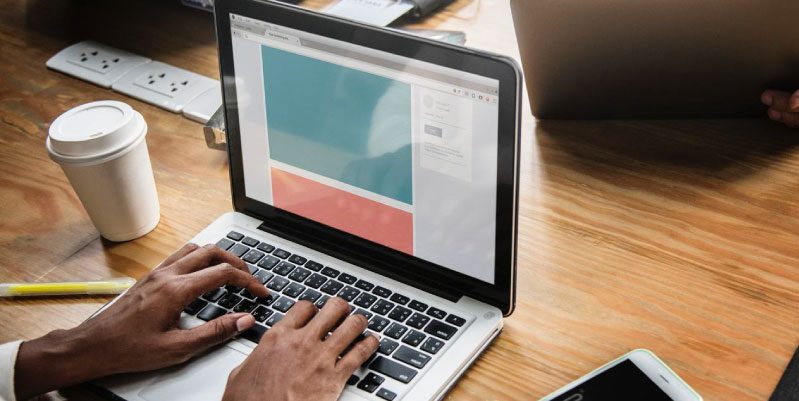Formater un ordinateur C'est une tâche très courante aujourd'hui et en théorie, nous devrions tous savoir comment le faire. Malgré tout, cela se voit rarement dans la pratique. Et c'est que même si maintenant nous avons tous des appareils technologiques haut de gamme qui nous aident à mener à bien nos activités quotidiennes, nous Los PC´s siguen siendo parte fundamental de nuestra vida y en ellos resguardamos información muy importante, ya être personal o laboral.
Mais que se passe-t-il quand, pour une raison ou une autre, nous devons formater un ordinateur portable ou bureau? Et est-ce que cette équipe possède des informations précieuses, étant à la fois notre source de travail ou le centre de la protection technologique.
Mais il n'y a aucune raison de perdre la tête ou de désespérer. Aujourd'hui, nous allons vous expliquer le moyen le plus simple de savoir comment formater un ordinateur en 10 étapes. Ne vous inquiétez pas si vous n'avez aucune expérience informatique. Suivez le point par point afin de pouvoir formater un ordinateur facilement et efficacement.

Formater un ordinateur en toute simplicité
Avec l'étape suivante, vous apprendrez à formater un PC et, bien sûr, à installer le système d'exploitation, sans trop de complications. Ce formatage est une procédure universelle, il peut être effectué sur des ordinateurs sous Windows 7, Windows 8 ou Windows 10. Voyons maintenant comment formater un ordinateur en 10 étapes:
Étape 1: avoir les outils essentiels
Pour formater votre ordinateur, vous devez avoir un disque dur externe ou une clé USB avec une capacité de stockage suffisante pour stocker vos informations que vous avez sur votre ordinateur à formater.
Localisez également le disque ou la mémoire USB amorçable avec lui Logiciel del sistema operativo que va a instalar.
Étape 2: enregistrez les informations de votre ordinateur
Cette étape est essentielle car, en général, nous avons tous des informations précieuses que nous souhaitons conserver sur nos ordinateurs personnels et qu'ils seront essentiellement effacés lors du formatage d'un ordinateur. Quoi qu'il en soit, si vous ne souhaitez rien enregistrer, ignorez cette étape.
- Ouvrez Poste de travail ou Ordinateur, recherchez le disque C: en double-cliquant dessus.
- Recherchez le dossier Utilisateurs, dans lequel se trouvent les sous-dossiers: Mes documents, Mes images, Téléchargements et autres. Assurez-vous de copier absolument ce dossier avant de formater un ordinateur. Si vous avez plusieurs utilisateurs sur le même ordinateur, effectuez le même processus pour chaque session.
- Jetez un œil au dossier Program Files, il se peut qu'il y ait un fichier que vous souhaitez enregistrer.
- Copiez et collez les informations sur votre disque dur externe ou votre clé USB.
Étape 3: commencez à formater l'ordinateur
C'est dans cette étape que nous commençons véritablement le processus de formatage d'un ordinateur. N'oubliez pas que vous pouvez aussi formater l'ordinateur sans CD, mais nous vous suggérons d'avoir le système d'exploitation sur une clé USB.
- Insérez le CD ou USB
amorçable avec le système d'exploitation à installer. Ensuite, arrêtez votre ordinateur. - Allumez votre ordinateur et entrez dans le menu BOOT. Vous pouvez le faire avec les touches situées en haut du clavier. Cela peut varier d'un ordinateur à l'autre. Il s'agit généralement de F1, F2, F8, F9, F10, F11 et F12. Regardez quand vous allumez votre ordinateur et sur l'écran, vous pouvez voir sur laquelle des touches appuyer.
- Sélectionnez le périphérique sur lequel se trouve le système d'exploitation (le lecteur de CD ou votre clé USB) afin que Windows puisse démarrer directement à partir de là. Vous pouvez maintenant configurer votre nouvel ordinateur à partir des fichiers d'installation que Windows chargera, vous guidant à travers une série d'étapes nécessaires.
Étape 4: supprimer les anciens fichiers et éléments
Une fois que vous avez effectué les étapes ci-dessus, vous aurez deux options sur votre écran. Cliquez sur celui qui dit Personnalisé ou avancé.
Une nouvelle fenêtre s'ouvrira avec un liste des partitions ou des disques durs installés. Nous vous suggérons de supprimer les disques de cette liste un par un. À partir de cette dynamique, nous nous assurons que le système est absolument exempt d'anciens fichiers.
Étape 5: configurer le nouveau disque dur
Vous remarquerez que un seul disque dur restant, dans la liste. Nous procédons à sa sélection et nous donnons NOUVEAU. Une boîte apparaît avec le mot Taille, nous la regardons et la laissons la même et appuyons dessus Option APPLIQUER.
Immédiatement une fenêtre s'ouvre avec l'avertissement, cliquez sur le bouton Accepter et vous remarquerez que vous avez deux partitions. Cliquez sur le plus grand puis sur le mot SUIVANT.

Étape 6: formater l'ordinateur
Vous remarquerez que dans cette partie de la procédure de formatage d'un ordinateur, l'ordinateur commence à redémarrer à plusieurs reprises. N'ayez pas peur, c'est normal. Cependant, si votre ordinateur démarre la procédure de formatage depuis le début, nous vous suggérons d'attendre que la fenêtre avec l'option d'installation apparaisse à l'écran, cliquez sur Fermer et vous verrez que l'ordinateur redémarrera à nouveau. Retirez le CD ou la clé USB et vous verrez que la procédure de formatage continuera là où elle était.
Étape 7: configuration de votre ordinateur
Dans cette étape, vous devez configurer votre nouvel ordinateur. Sélectionnez votre pays, région ou langue du clavier, parmi les autres paramètres demandés par le système.
Étape 8: terminer le formatage
De cette manière simple, vous disposez déjà de la procédure pour formater efficacement un PC, sans programmes ni virus qui empêchent le bon fonctionnement de votre ordinateur. De plus, votre système d'exploitation a également été installé. Pour terminer la procédure, vous devez installer des pilotes et des programmes.
(* 10 *) Étape 9: installation des pilotes et programmes
Il arrive souvent que lorsque vous suivez la procédure de formatage d'un ordinateur, vous vous sentez heureux de ne pas avoir ces éléments qui ont ralenti votre ordinateur, mais en même temps, vous vous retrouvez devant un inconnu. Il n'a aucun pilote, programme ou pilote.
Ainsi, nous vous suggérons de cliquer sur Démarrer et de taper "gestionnaire de périphériques". Appuyez ensuite sur Entrée sur votre clavier et vous verrez que un écran apparaît avec les composants de votre ordinateur. Vous remarquerez que certains avec un triangle jaune, qui indique que vous devez les installer manuellement. Aquí hay una lista de programas básicos que le recomendamos que instale posteriormente de formatear una computadora: Adobe Reader (PDF), Adobe Éclat Player, Google Chrome, Microsoft Office, antivirus, Winrar y otros controladores o controladores de su interés.
Étape 10: ressaisissez les documents précédemment enregistrés
Pour terminer la procédure de formatage d'un ordinateur, vous pouvez Remplacez les fichiers que vous aviez précédemment enregistrés. Continuez à insérer le disque dur externe ou la clé USB et coupez et collez à nouveau les fichiers.
Malgré tout, si après tout cela votre équipement n'a pas les performances souhaitées, il est probable que son âge et son utilisation aient entraîné une réduction considérable des performances. Dans ces cas, procurez-vous un nouvel ordinateur de pièces à l'aide d'un Configurateur informatique peut vous donner la réponse que vous attendiez et de manière plus économique.
Y consiste en cómo formatear una computadora en diez pasos. Si ha sido de tu utilidad, comparte este Publier en tus redes sociales.